有时候我们在刷手机的时候需要把手机的资料等传到电脑上,或者把电脑上的资料电影等传到手机上,用微信、QQ等软件传又受限于网络宽带限制速度,用数据线又麻烦,那么在同局域网下手机有没办直接访问电脑共享文件夹目录呢?
方法是有的,通过以下的配置方法就能实现,在配置之前要注意下无线路由器下的电脑和手机是否都在同一个局域网,如果你是多个无线路由器组合起来的,要看下无线路由器怎么组建网络环境的,可以参考下这篇的多路由器的组网教程:
小中型网络组建,多级路由器如何连接配置实现不同网段互通教程
无线路由器支持双频2.4G和 5G信号的话,可以优先连接5G信号,这样速度会比较快,虽然WIFI的5G信号穿墙是差了点,不够在房间内是足够了。
家庭无线路由器下的局域网实现手机访问电脑共享文件夹,实现互相访问拷贝电影照片的经验分享给大家。
一 、先在电脑端设置
1.在电脑建立共享文件夹,鼠标移至桌面空白地方,鼠标右键点击出现如下画面。
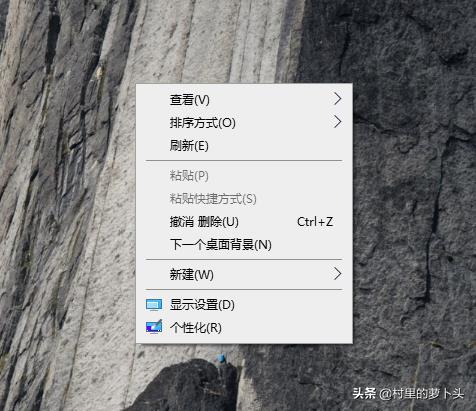
2.鼠标移至“新建”选项,出现“文件夹”选项,新建一个文件夹并命名为“测试文件夹”。
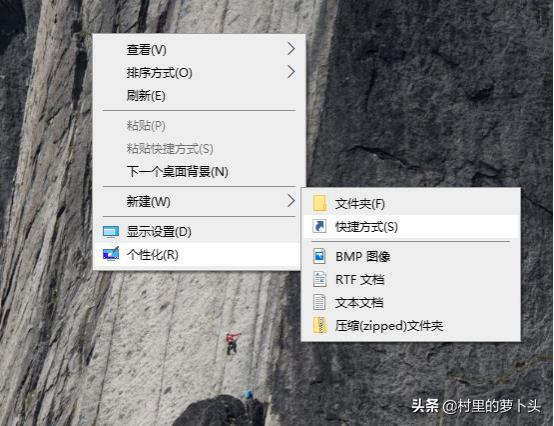

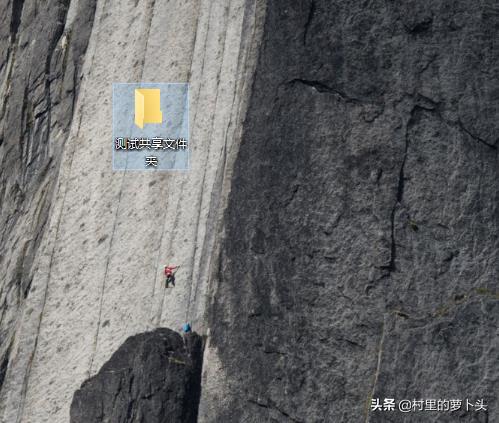
3.在“测试文件夹”点击鼠标右键,出现测试文件夹属性,选择“共享”选项,并点击共享。
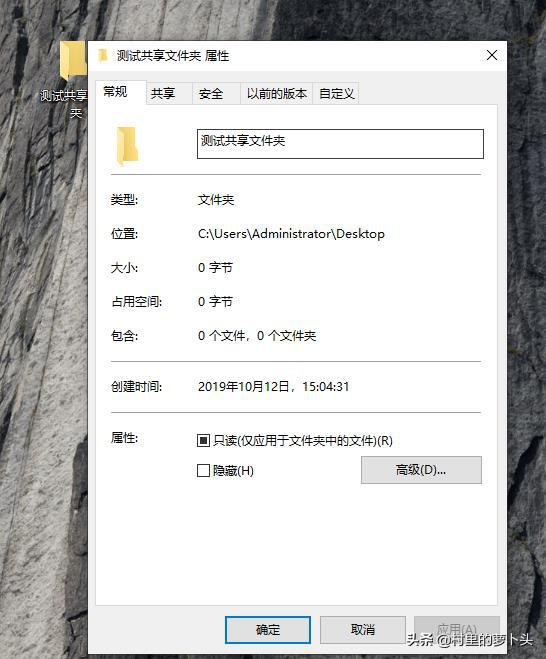
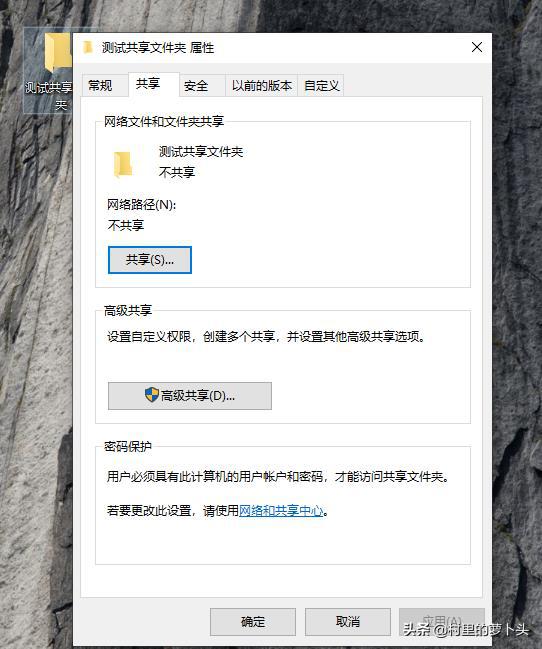
4.萝卜头的电脑系统是Windows10 ,是用administrator账户共享,如果你有新建管理员账户选择你的账户即可,一般Windows10系统安装完会禁用掉administrator,如选择luobo3230并添加。(这里有个everyone账户不建议开启因为不安全,嘿嘿不然隔壁老王顺着无线网络爬进来哟,选everyone账户之后在此无线路由器下局域网的所有用户无需账户密码都能访问这个共享文件夹)
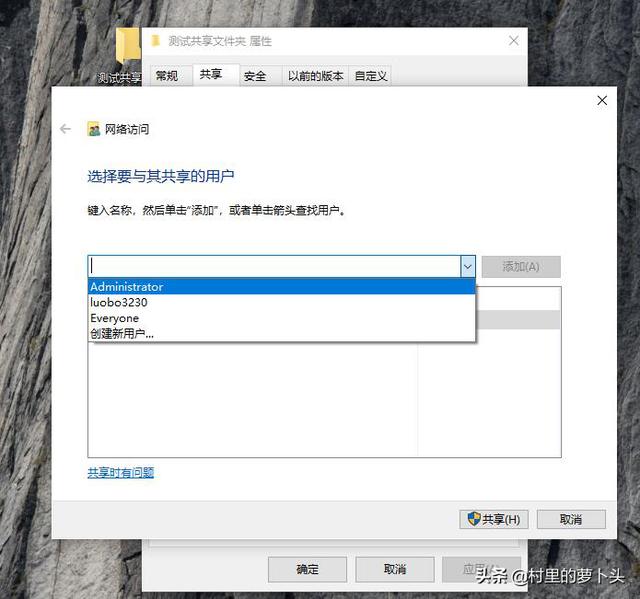
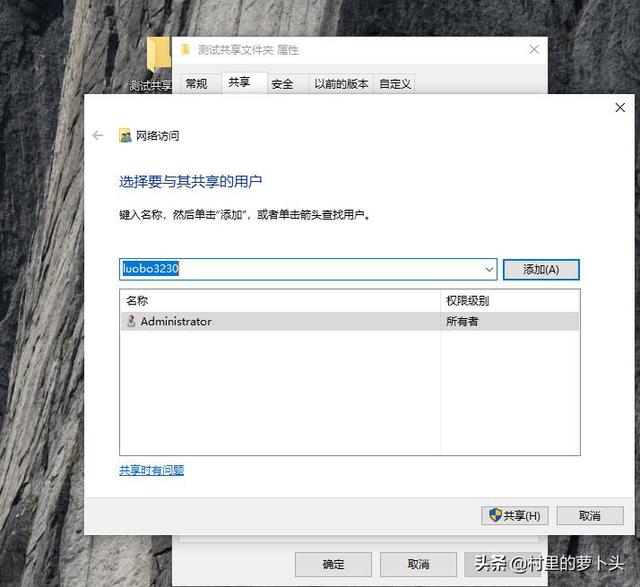
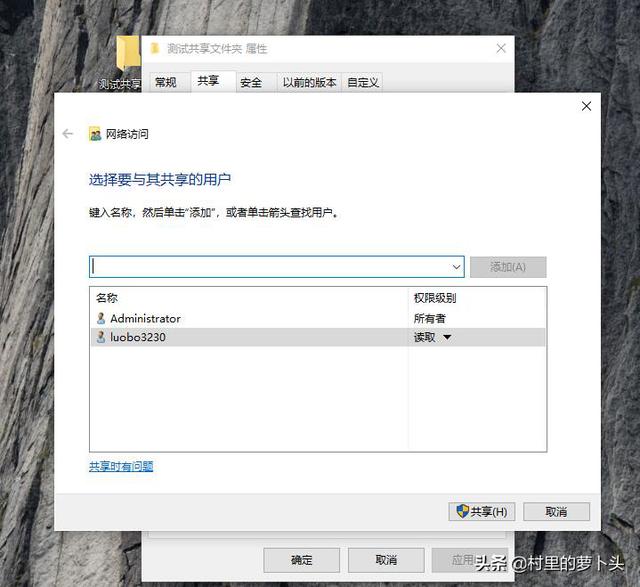
5.点击“luobo3230”权限级别调整为“读取/写入”。
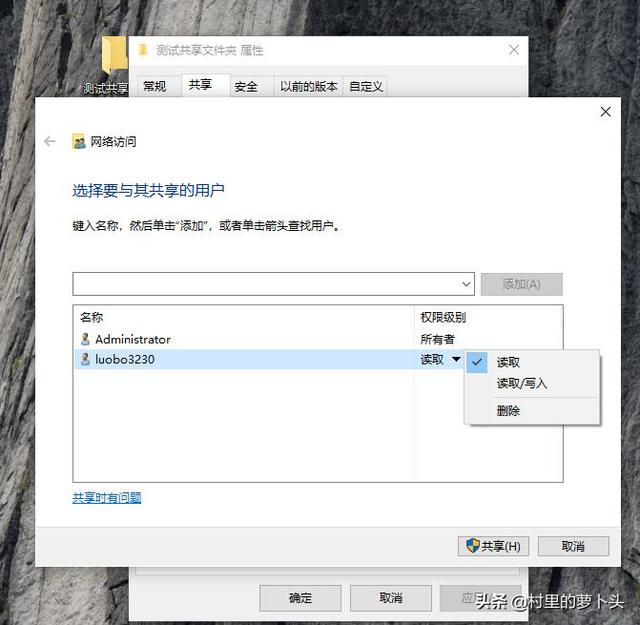
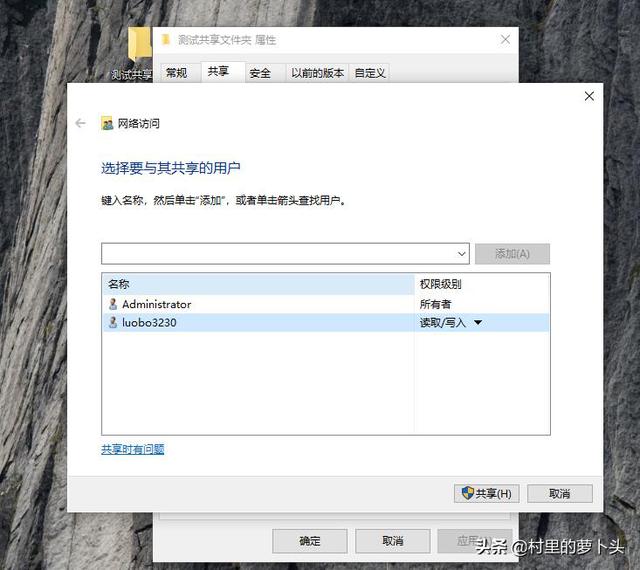
6.点击“共享”选项,选择第一项“否,使用已连接到的网络成为专用网络”,这样Windows10的共享文件夹就创建好了。
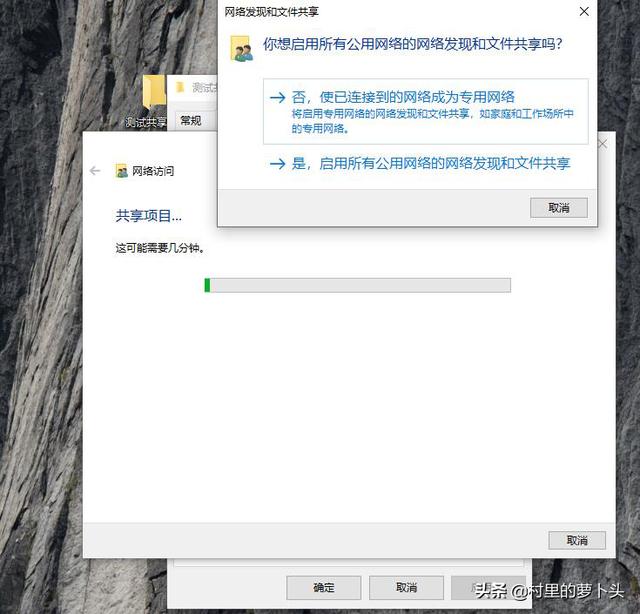
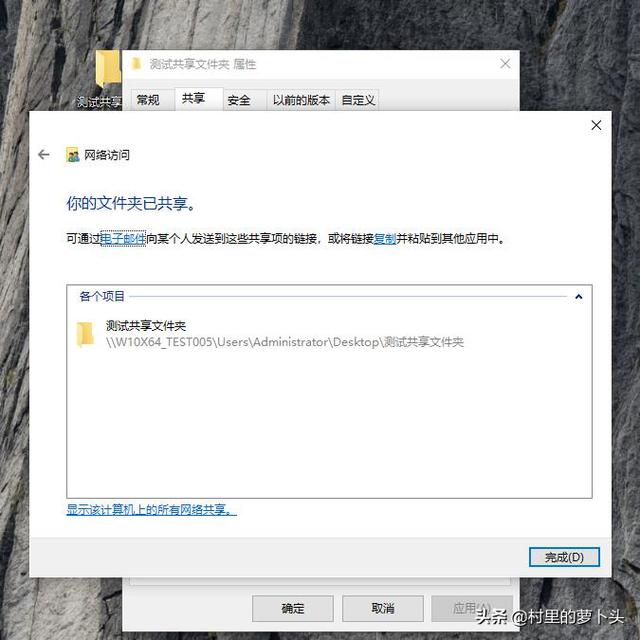
7.在按键上盘WIN+R按键,打开运行输入ncpa.cpl。
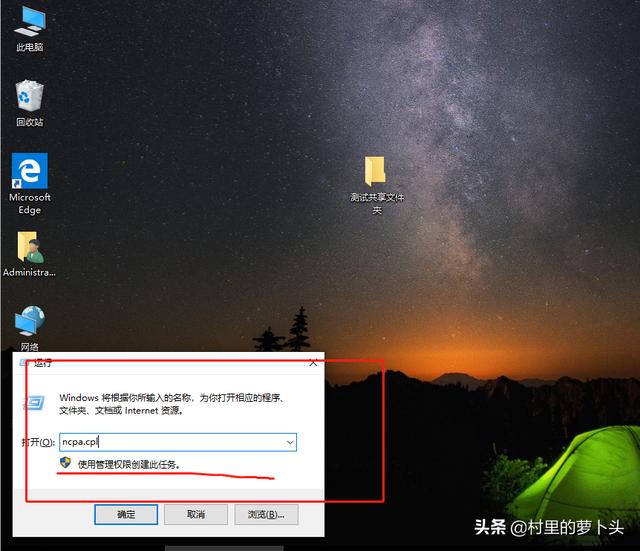
8.鼠标移动到 以太网 点击右键出现 状态 。
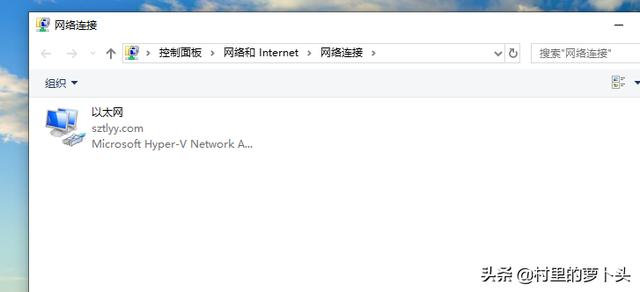
9.在点击详细信息。
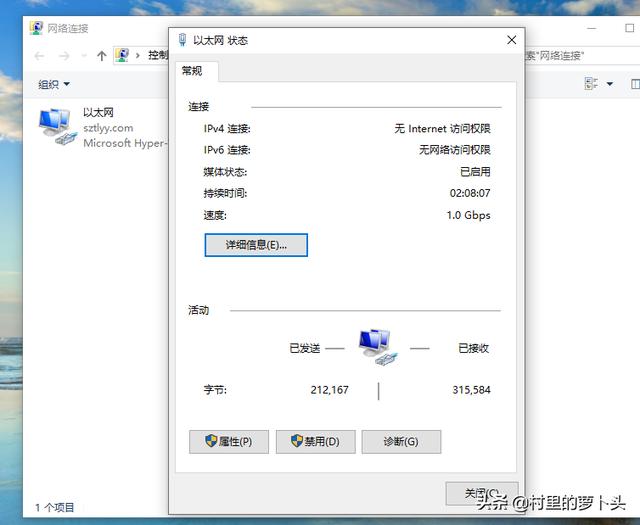
10.我们记下这个IP稍后用这个来访问,或者扫描电脑计算机的时候知道要共享的电脑是那一台IP。
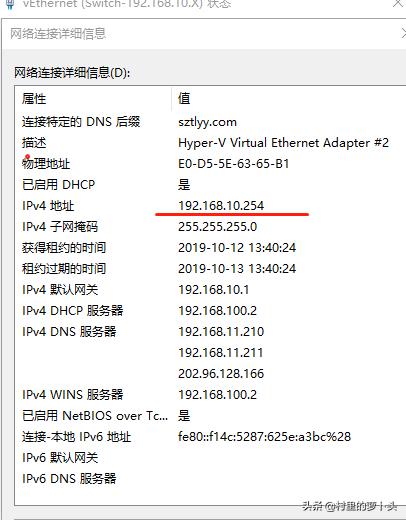
11.还有记得添加 文件和打印机共享 防火墙 给都勾上,或者勾上你对应网络模式,也可以关掉防火墙 。
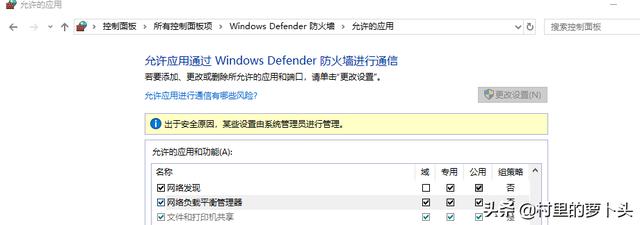
二 、手机端添共享设置
1.手机连接无线网络,(有的无线路由器开启了隔离模式记得去掉勾,这个隔离模式一般是隔离无线用户下的局域网用户互相通信。)
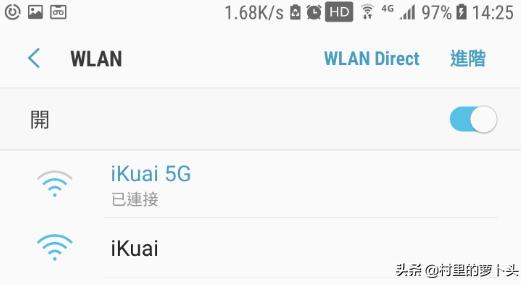
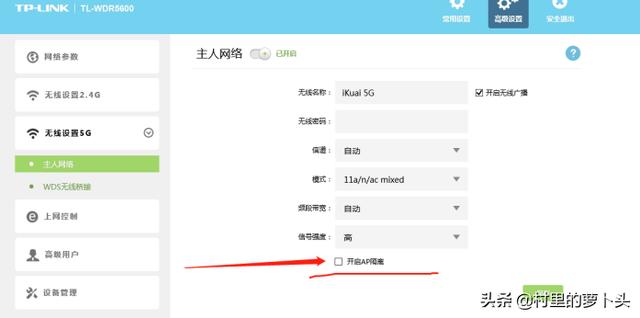
2.打开手机下载软件的APP中搜索“x-plore”,进行下载安装。
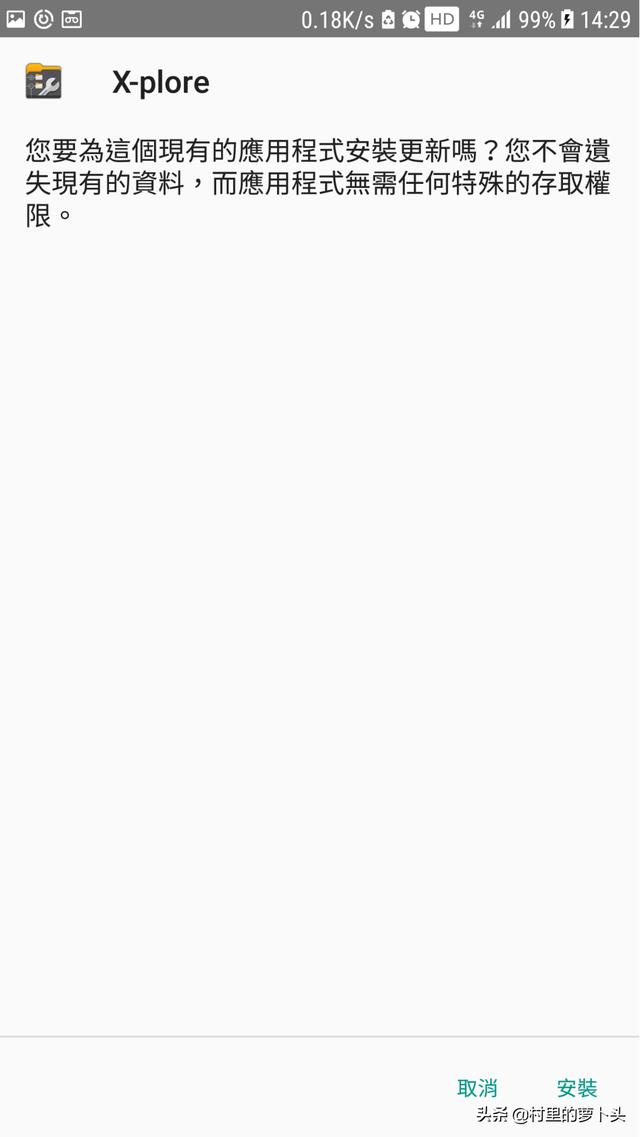

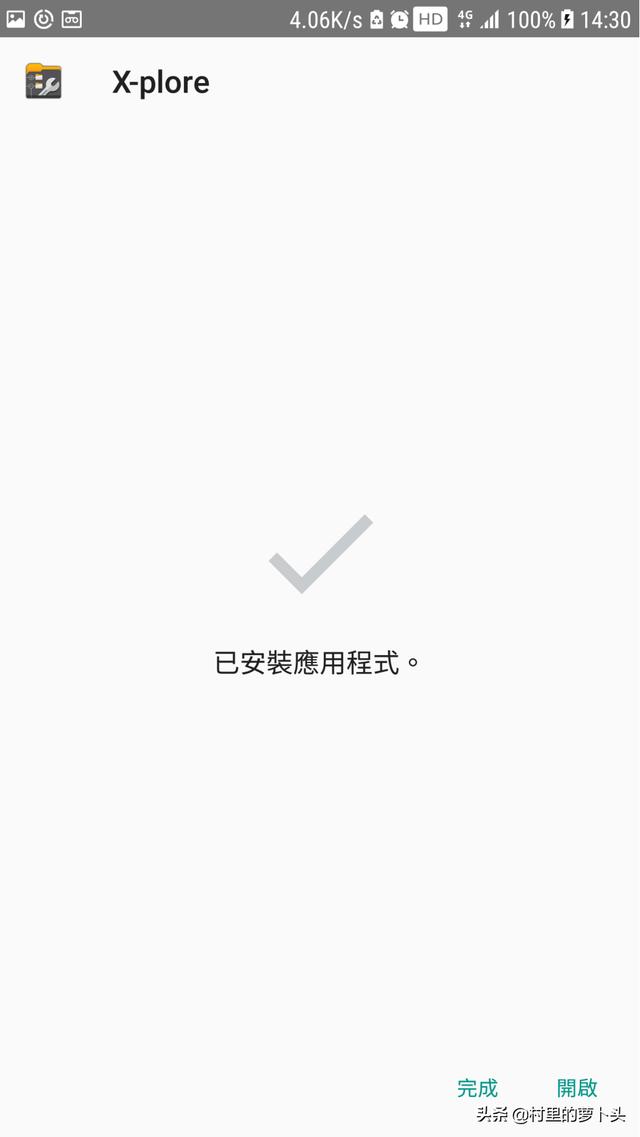
3.我们打开x-polrer文件管理器,如果没显示LAN之类,点击显示把LAN给勾上
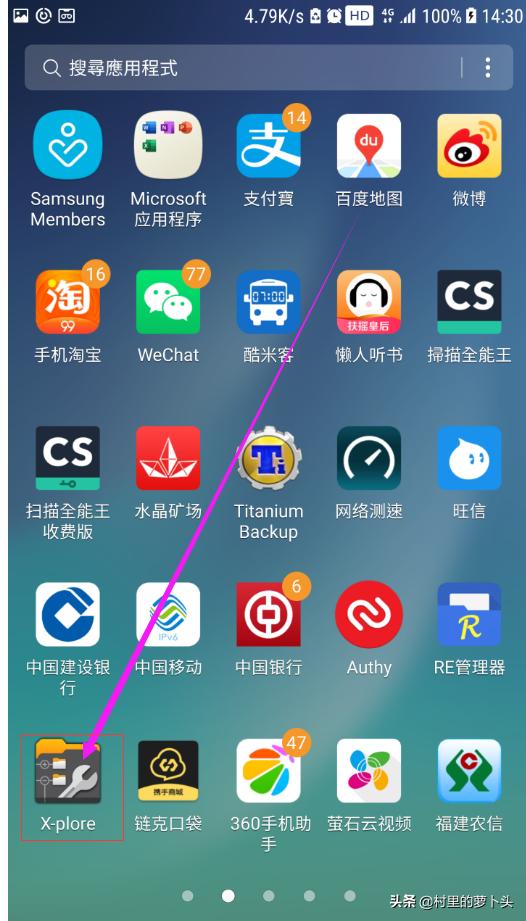
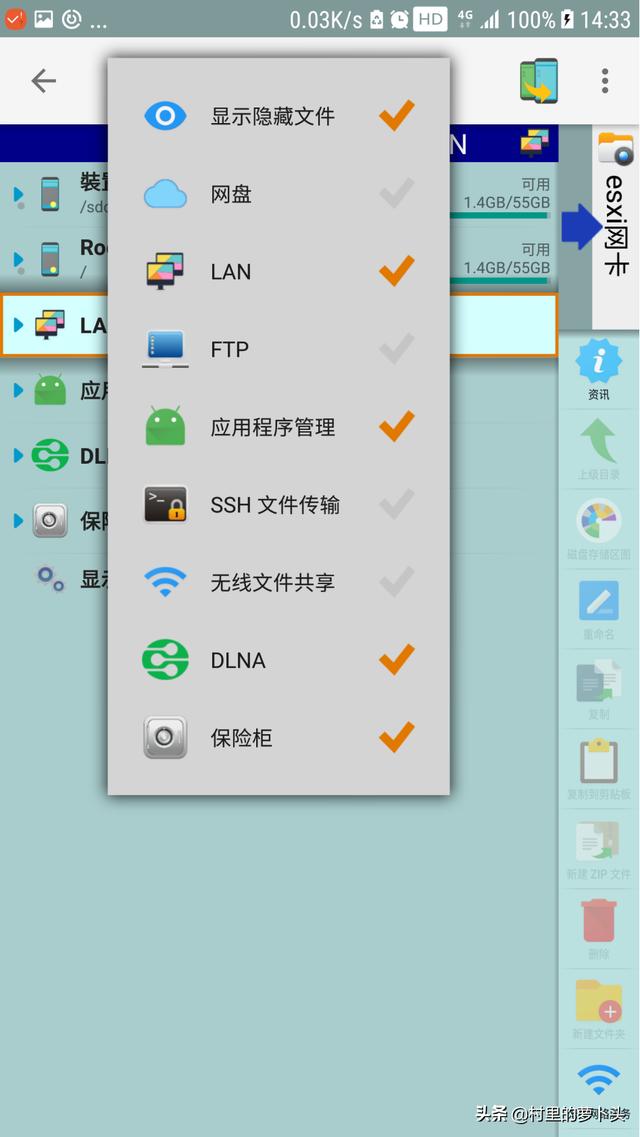
4.点击“添加服务器”,添加电脑IP地址或者直接扫描,输入对应的账号密码,萝卜头的电脑WIndows10系统是用的administrator账户,路径 可填“D$”或者刚才创建的“测试文件夹”,有的系统优化会关闭掉D$这类的共享,就没办法用这个来访问了,需要开启才行,根据你们自己情况吧。
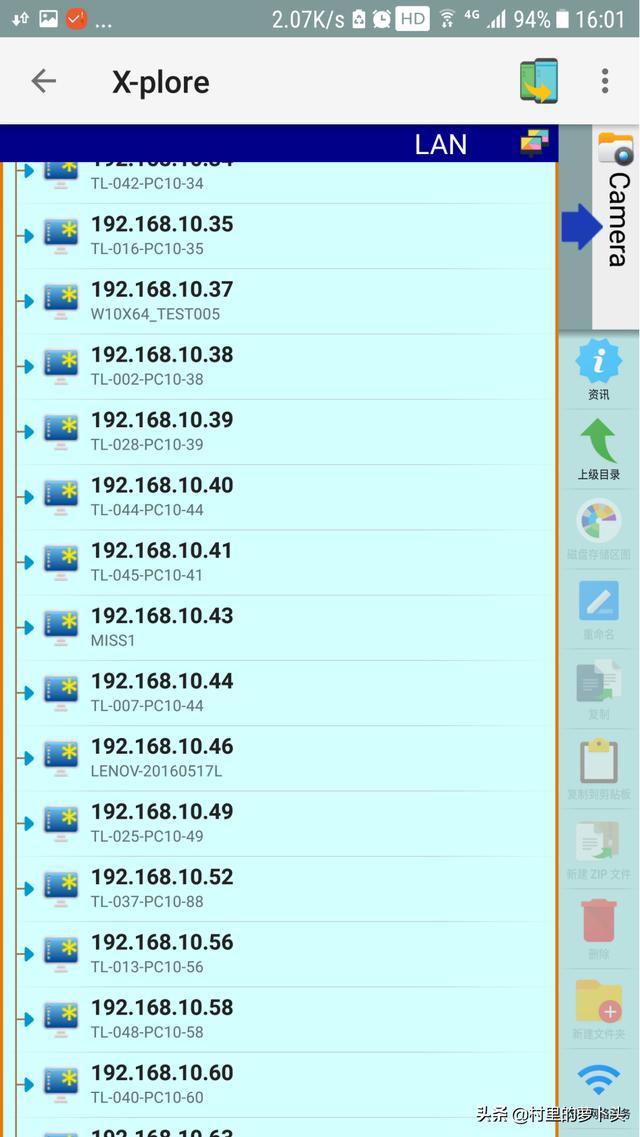
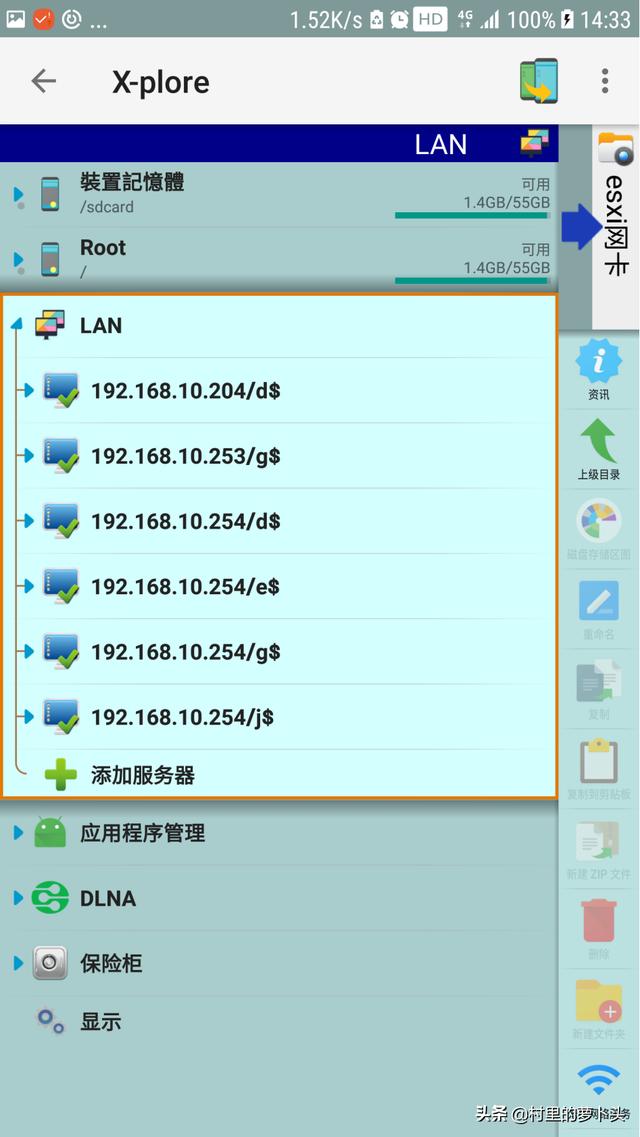
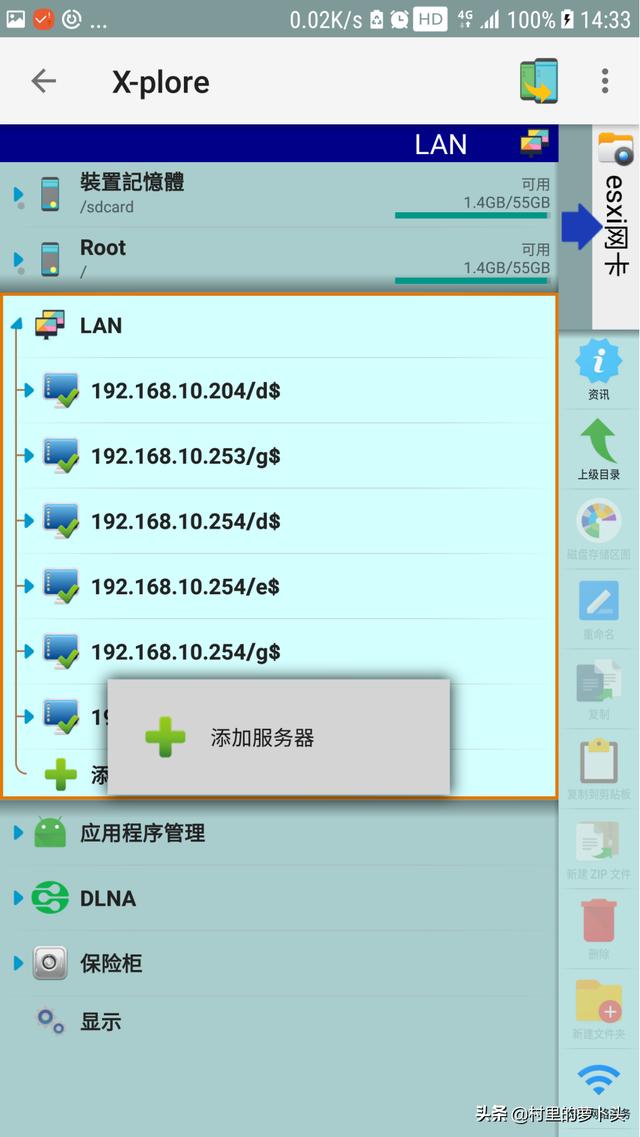
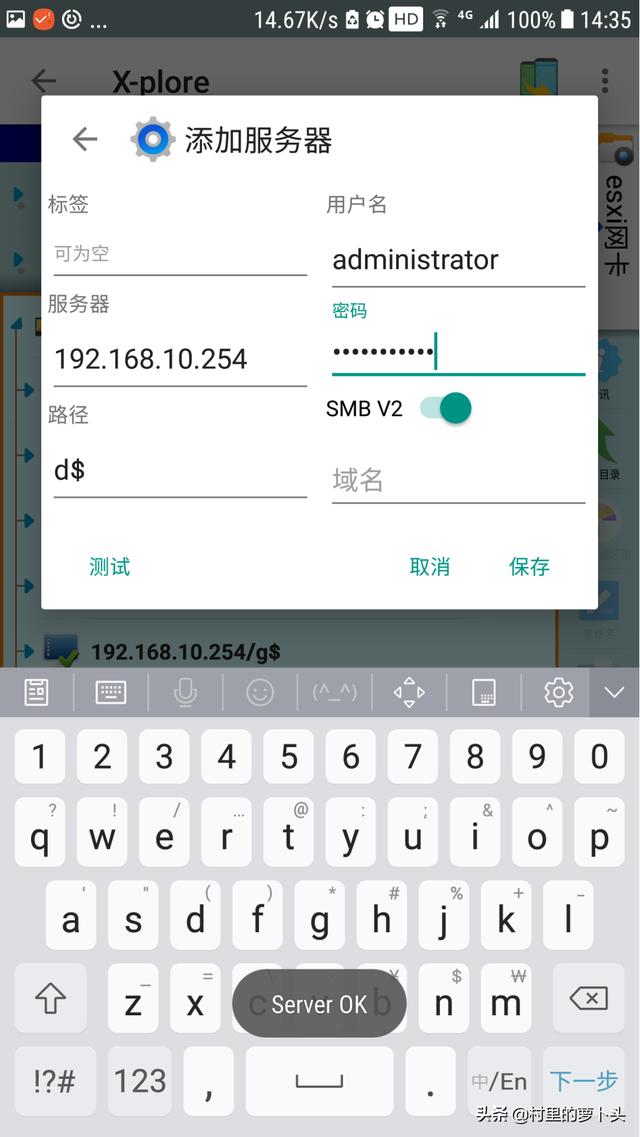
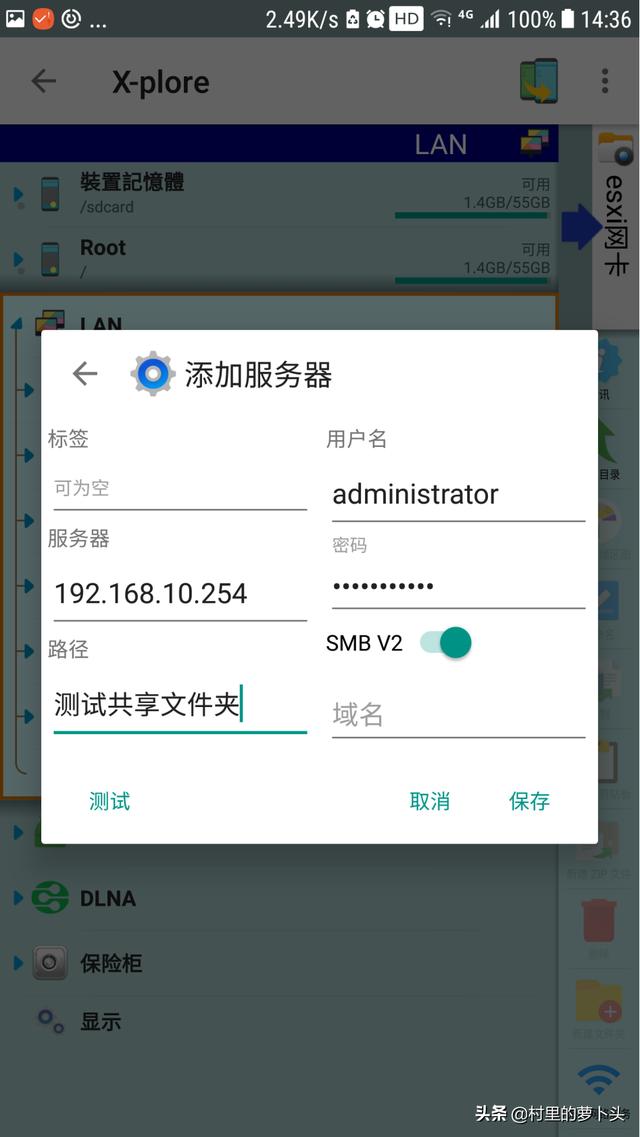
5.在添加好电脑共享文件夹信息后,点击“测试”选项,出现Server OK信息 表示可以访问电脑共享文件夹局域网通信无问题。
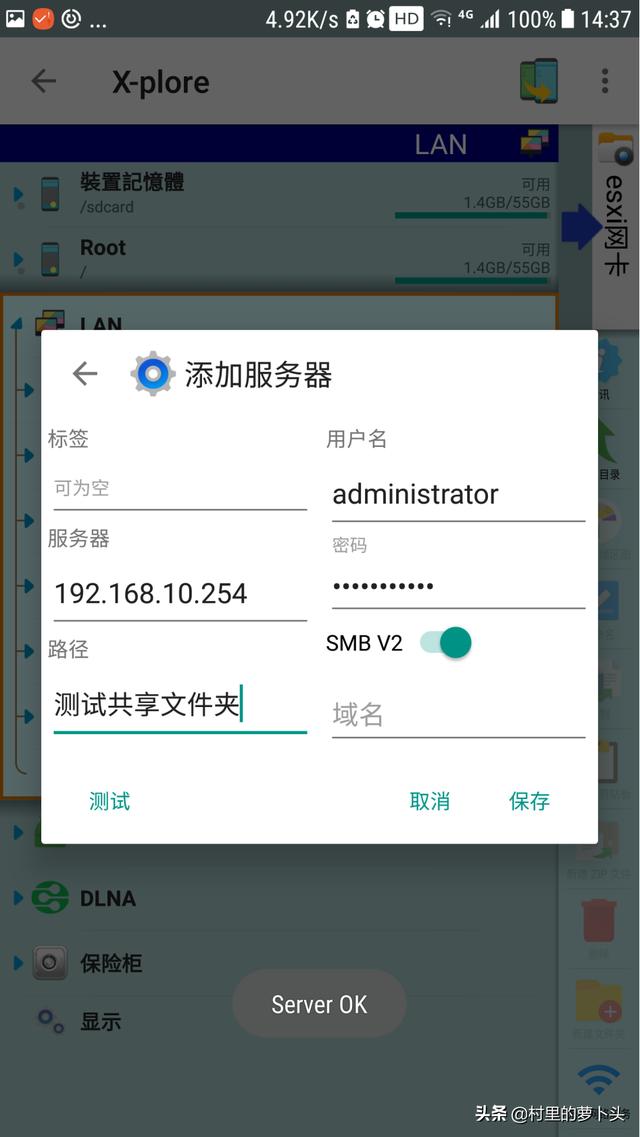
6.点击“192.168.10.254/测试共享文件夹”,就可以访问电脑共享里面的文件了,只要你在电脑端把需要的图片或者东西放到这个文件夹即可,手机就能通过无线局域网来访问共享文件夹了。

7.这下就可以舒适的躺床上安心观看珍藏系列小姐姐了...哈哈...,手机播放器可以选择对应的播放器APP,因为有些手机内置播放器可能不支持局域网打开视频进行播放,萝卜头的手机是三星NOTE5是安卓系统所以选择了MX player播放器。
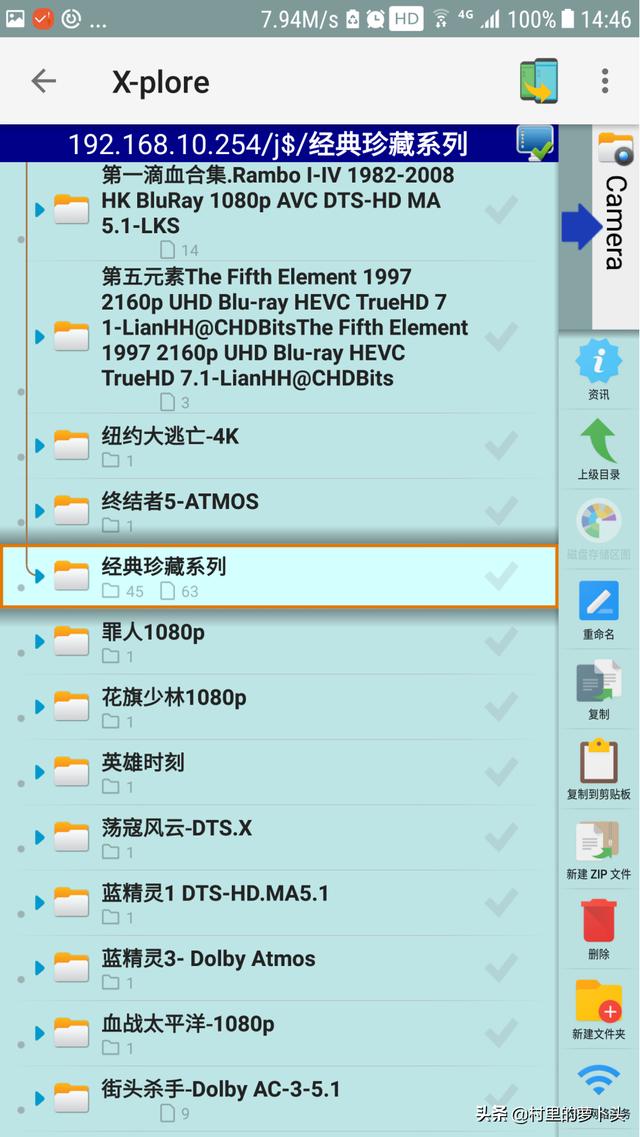
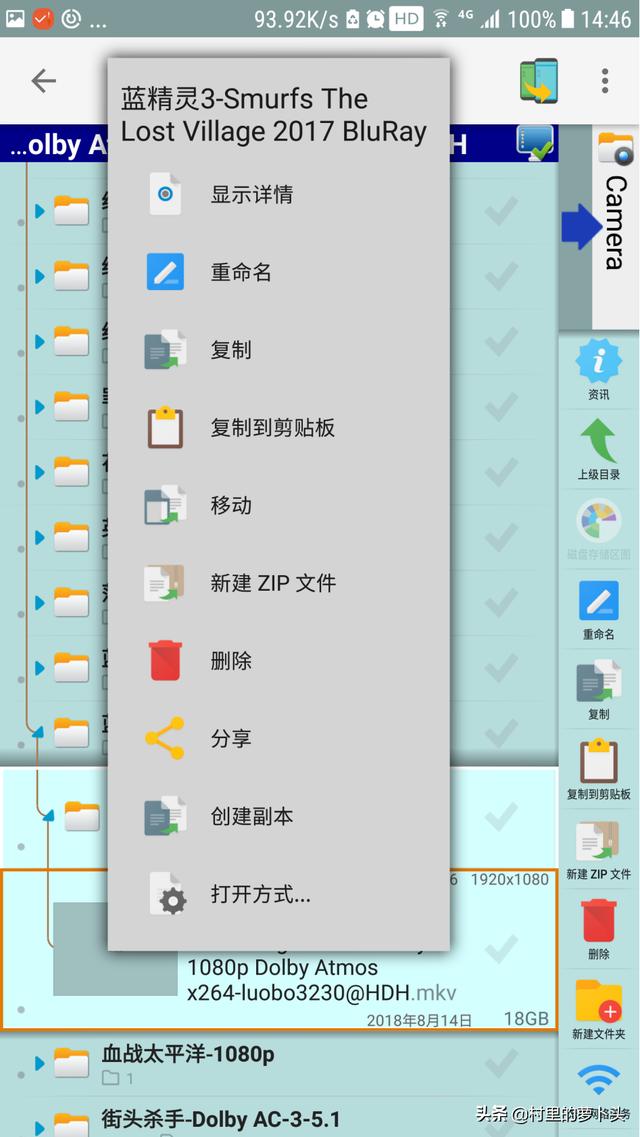
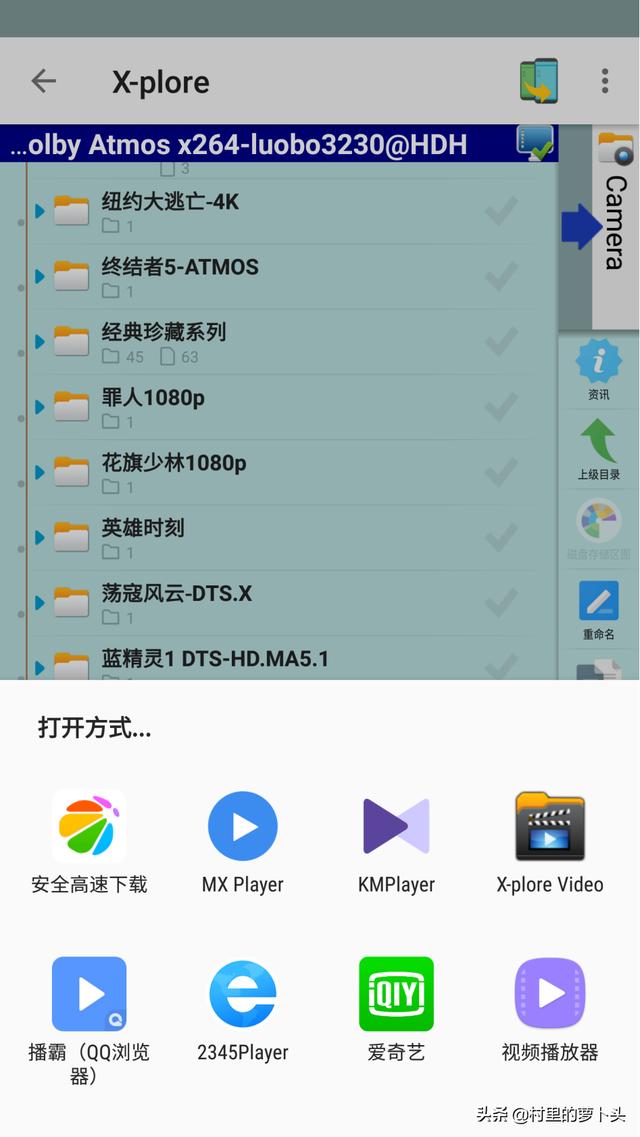
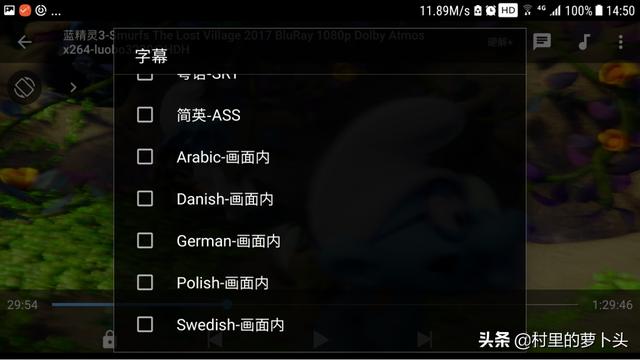
播放器选择字幕

8.手机要拷贝文件到电脑共享文件夹的话,回到X-plorer文件管理器的主界面,打开LAN 选择测试共享文件夹之后,在点击右边的蓝色箭头。
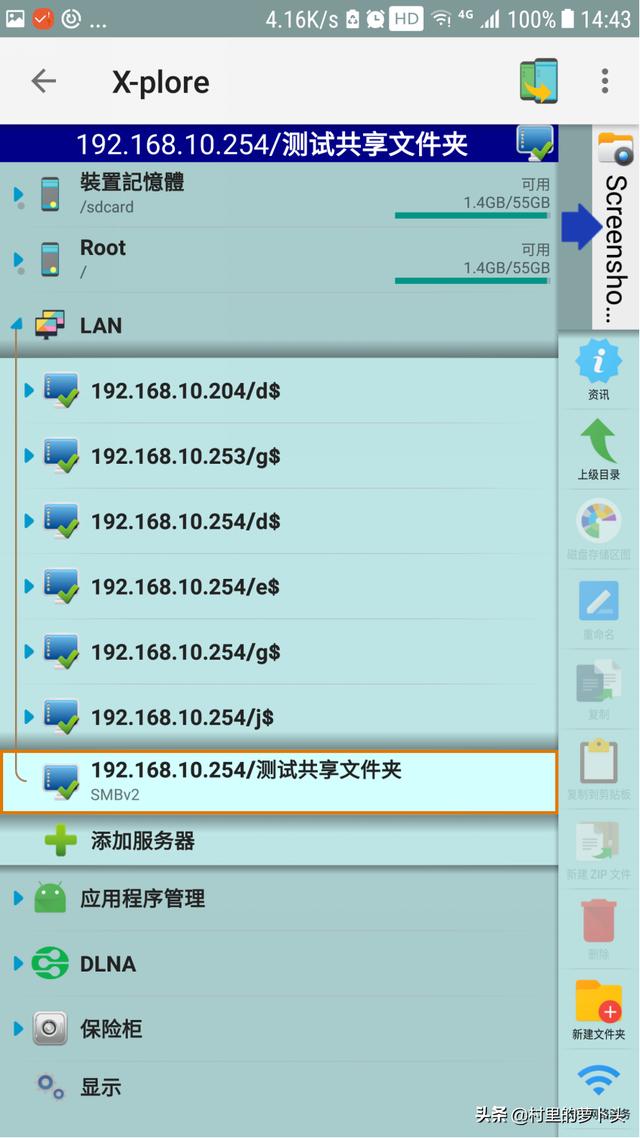
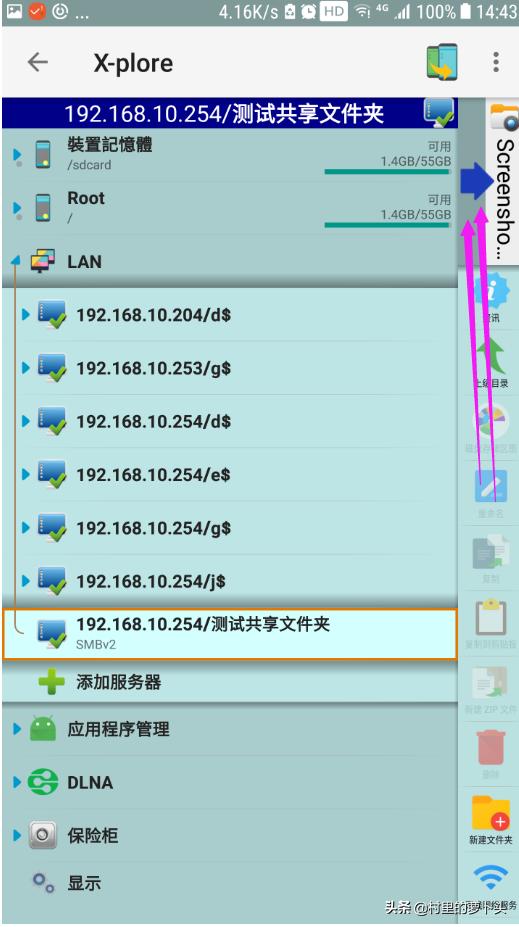
9.然后就会自动回到打开你上一次打开X-plorer文件管理器的界面,这时候蓝色的箭头在左边了,这样就可以手机存储空间里面去,选择装置记忆体/sdcard进去,找到DCIM文件夹,这个文件夹是拍照和录像以及截图内容保存的目录文件夹。
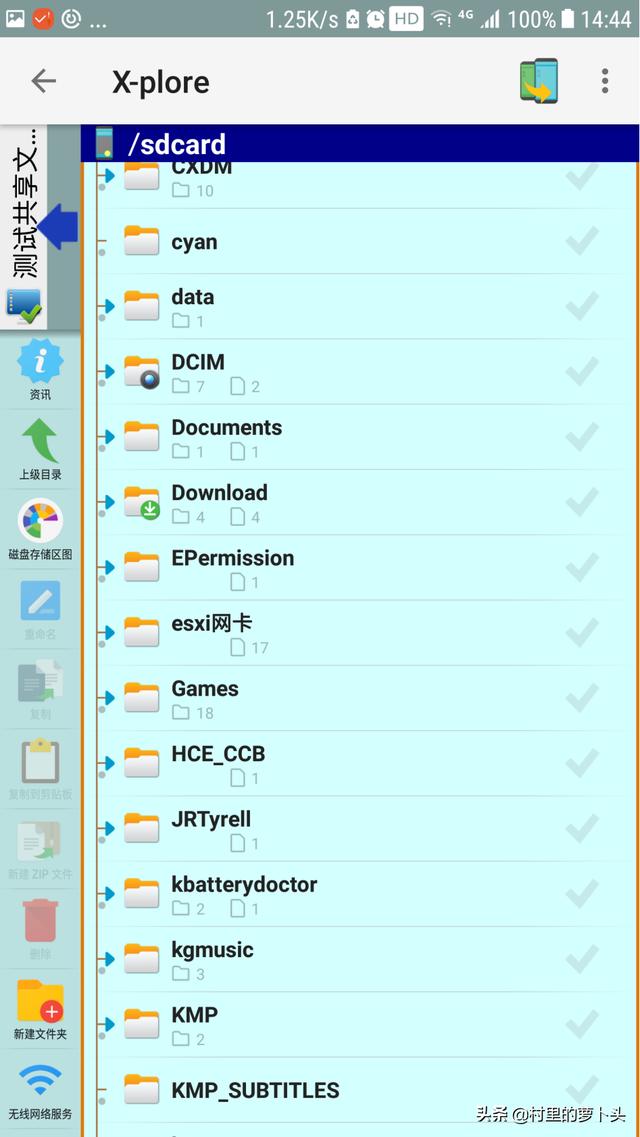
10.选择下手机文件夹里面的内容,拷贝到电脑上的共享文件夹,点击左边的“复制”选项,就可以拷贝手机照片视频内容到电脑的测试共享文件夹了。
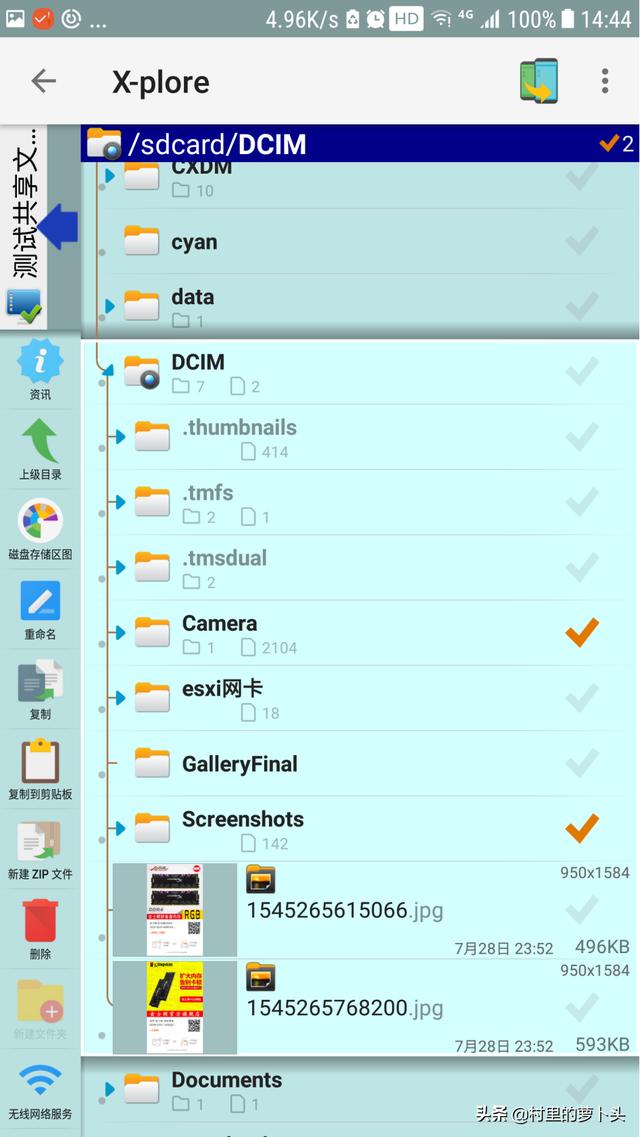
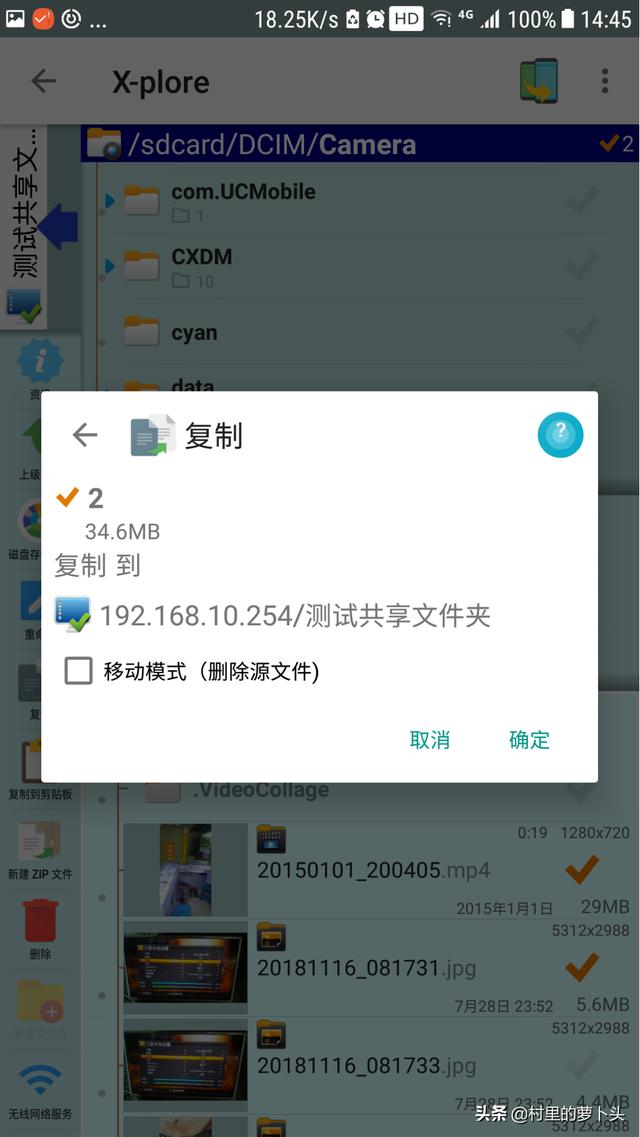
手机拷贝文件到电脑共享文件夹
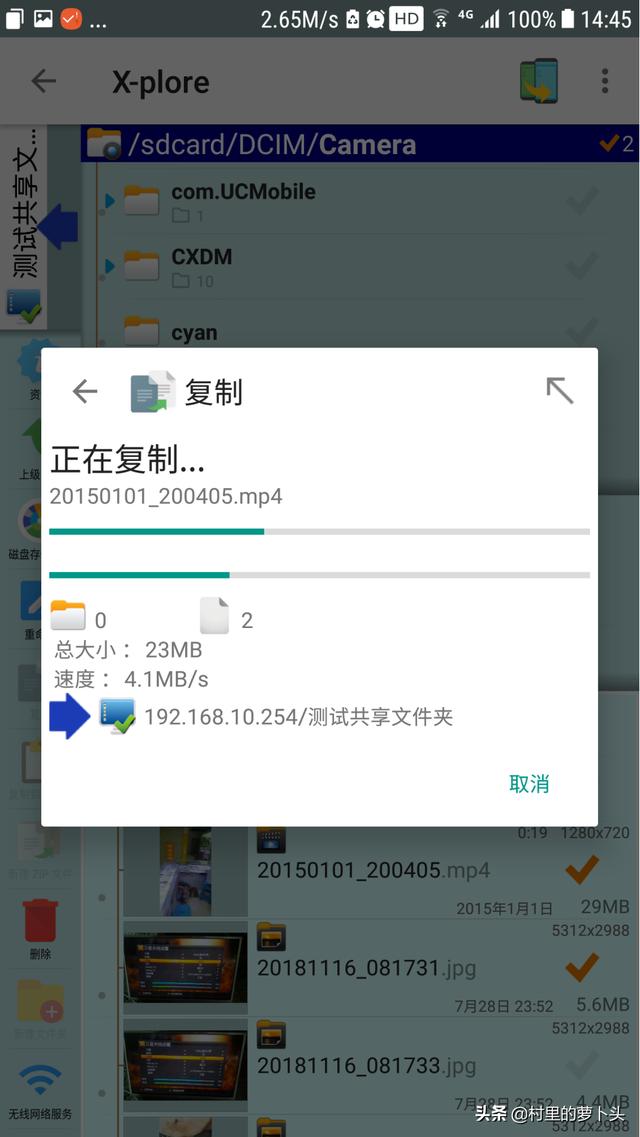
对此手机访问电脑共享文件夹设置方法有什么不明白的网友欢迎在下方留言评论。





















 被折叠的 条评论
为什么被折叠?
被折叠的 条评论
为什么被折叠?








